Typora是一款流行的免費易用的跨平臺markdown編輯器,能夠支持標準的markdown語法,在這里只需用一些非常「簡單易記」的語法就能輕松寫出一篇具有良好的排版和可讀性的文章,同時這款軟件還能夠支持動態預覽功能;使用它輕松寫出一篇具有良好的排版和可讀性的文章,所以也漸漸的收到了大眾的喜愛!
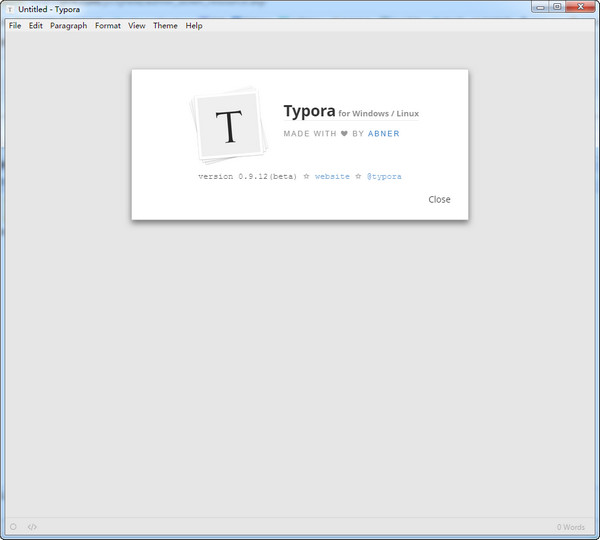
Typora安裝教程
1、在本站下載軟件并解壓縮后,雙擊“typora-setup-x64-0.9.49.exe”程序,軟件默認安裝在C盤,大家可以點擊箭頭所指的“Browse”按鈕選擇其它盤符,小編推薦D盤,之后選擇“Next”
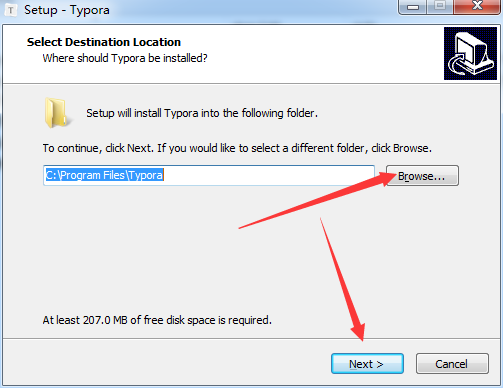
2、這里直接點擊“Next”
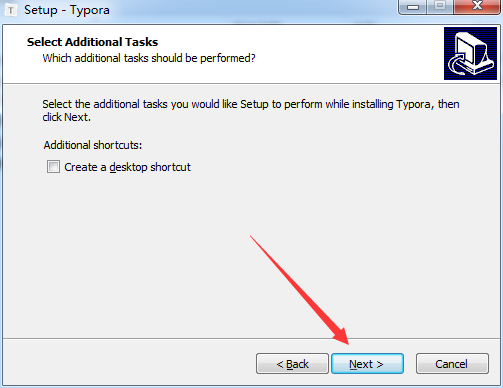
3、點擊“Install”
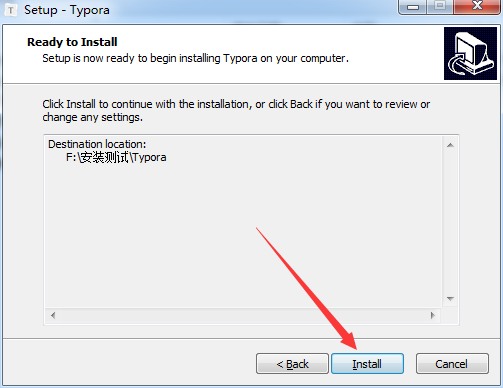
4、正在安裝,稍候片刻即可
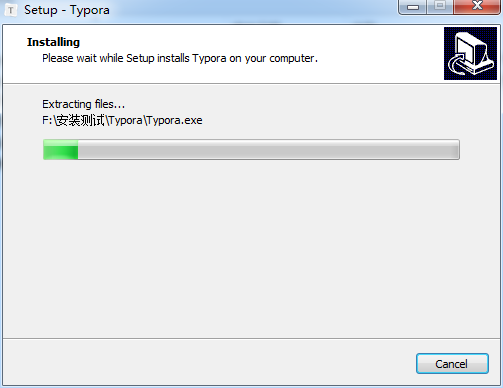
5、安裝完成,點擊“Finish”結束安裝向導
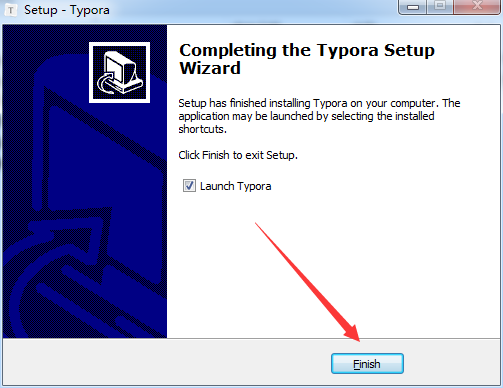
6、Typora程序安裝完成后,默認即為簡體中文語言,無需設置。
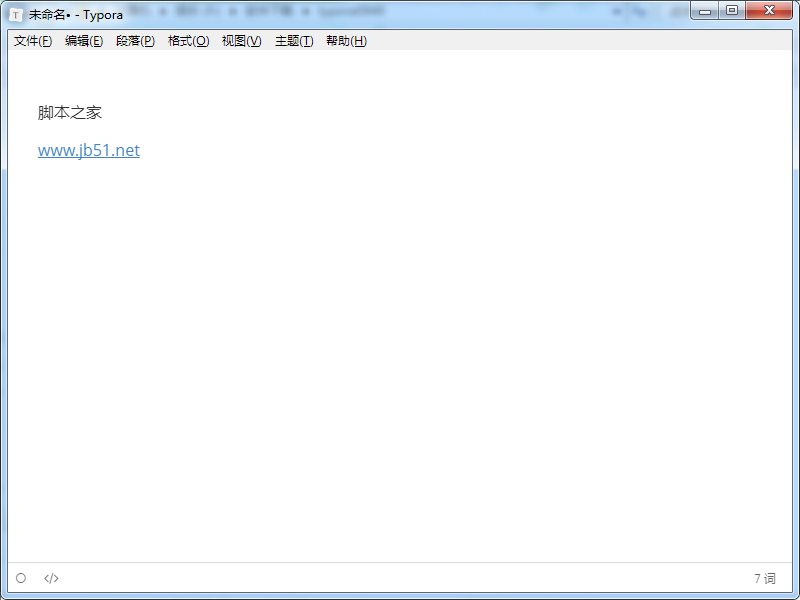
使用方法
數學表達式
要啟用這個功能,首先到Preference->Editor中啟用。然后使用$符號包裹Tex命令,例如:$lim_{x \to \infty} \ exp(-x)=0$將產生如下的數學表達式:

下標
下標使用~包裹,例如:H~2~O將產生水的分子式。
上標
上標使用^包裹,例如:y^2^=4將產生表達式

插入表情
使用:happy:輸入高興的表情,使用:sad:輸入悲傷的表情,使用:cry:輸入哭的表情等。以此類推!
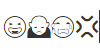
下劃線
用HTML的語法Underline將產生下劃線Underline.
刪除線
GFM添加了刪除文本的語法,這是標準的Markdown語法木有的。使用~~包裹的文本將會具有刪除的樣式,例如~刪除文本~將產生刪除文本的樣式。
代碼
使用`包裹的內容將會以代碼樣式顯示,例如
使用`printf()`
則會產生printf()樣式。
輸入~~~或者```然后回車,可以輸入代碼塊,并且可以選擇代碼的語言。例如:public Class HelloWorld{ System.out.println("Hello World!"); }
強調
使用兩個*號或者兩個_包裹的內容將會被強調。例如
**使用兩個*號強調內容** __使用兩www.kkx.net個下劃線強調內容__
將會輸出
使用兩個*號強調內容 使用兩個下劃線強調內容 Typroa 推薦使用兩個*號。
斜體
在標準的Markdown語法中,*和_包裹的內容會是斜體顯示,但是GFM下劃線一般用來分隔人名和代碼變量名,因此我們推薦是用星號來包裹斜體內容。如果要顯示星號,則使用轉義:
\*
插入圖片
我們可以通過拖拉的方式,將本地文件夾中的圖片或者網絡上的圖片插入。
插入URL連接
使用尖括號包裹的url將產生一個連接,例如:將產生連接:www.baidu.com.
如果是標準的url,則會自動產生連接,例如:www.baidu.com
目錄列表Table of Contents(TOC)
輸入[toc]然后回車,將會產生一個目錄,這個目錄抽取了文章的所有標題,自動更新內容。
水平分割線
使用***或者---,然后回車,來產生水平分割線。
標注
我們可以對某一個詞語進行標注。例如
某些人用過了才知道[^注釋] [^注釋]:Somebody that I used to know.
將產生:
把鼠標放在注釋上,將會有提示內容。
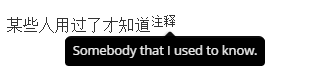
Typora功能
你只需在Typora打字時鍵入準確的Markdown英語的語法標識(如##二級標題、**粗字體**),手機軟件如同開啟了鍵盤快捷鍵一樣,將相匹配的文本會及時變化為他們需要變成的模樣。
斜體字、字體加粗、插入圖片、引入、插入圖片、編碼、表格、有序列表這些實際操作就在你敲完編碼的一瞬間全都法術似地“變為實際”,你在編輯軟件上見到的立即便是Markdown最后的排版設計實際效果了,這類揮灑自如一樣的創作感受確實非常非常的棒!
Typora適用代碼塊的英語的語法高亮度(開發人員的福利),針對表格、公式這種MD里較為無法鍵入的原素,Typora也保證了非常便捷的輔助;適用鍵盤快捷鍵;也保證了導出來Markdown到HTML和PDF的作用。
假如你的文章內容里使用一、二、三、四級標題等,頁面右上方的「Outline」按鍵也可以全自動給你的文章生成「考試大綱文件目錄」。對,這一點不但對創作者有用,針對MD的「閱讀者」而言也是特別便捷的作用,再再加上Typora「一體化」的對話框,關系了.MD格式立即雙擊鼠標開啟就能閱讀文章Markdown文檔,沒有不必要的作用,做為一款「單純的Markdown閱讀軟件」也是特別適用的。
更新日志
1.修復表情后打字問題。




 360解壓縮軟件2023
360解壓縮軟件2023 看圖王2345下載|2345看圖王電腦版 v10.9官方免費版
看圖王2345下載|2345看圖王電腦版 v10.9官方免費版 WPS Office 2019免費辦公軟件
WPS Office 2019免費辦公軟件 QQ瀏覽器2023 v11.5綠色版精簡版(去廣告純凈版)
QQ瀏覽器2023 v11.5綠色版精簡版(去廣告純凈版) 下載酷我音樂盒2023
下載酷我音樂盒2023 酷狗音樂播放器|酷狗音樂下載安裝 V2023官方版
酷狗音樂播放器|酷狗音樂下載安裝 V2023官方版 360驅動大師離線版|360驅動大師網卡版官方下載 v2023
360驅動大師離線版|360驅動大師網卡版官方下載 v2023 【360極速瀏覽器】 360瀏覽器極速版(360急速瀏覽器) V2023正式版
【360極速瀏覽器】 360瀏覽器極速版(360急速瀏覽器) V2023正式版 【360瀏覽器】360安全瀏覽器下載 官方免費版2023 v14.1.1012.0
【360瀏覽器】360安全瀏覽器下載 官方免費版2023 v14.1.1012.0 【優酷下載】優酷播放器_優酷客戶端 2019官方最新版
【優酷下載】優酷播放器_優酷客戶端 2019官方最新版 騰訊視頻播放器2023官方版
騰訊視頻播放器2023官方版 【下載愛奇藝播放器】愛奇藝視頻播放器電腦版 2022官方版
【下載愛奇藝播放器】愛奇藝視頻播放器電腦版 2022官方版 2345加速瀏覽器(安全版) V10.27.0官方最新版
2345加速瀏覽器(安全版) V10.27.0官方最新版 【QQ電腦管家】騰訊電腦管家官方最新版 2024
【QQ電腦管家】騰訊電腦管家官方最新版 2024 360安全衛士下載【360衛士官方最新版】2023_v14.0
360安全衛士下載【360衛士官方最新版】2023_v14.0